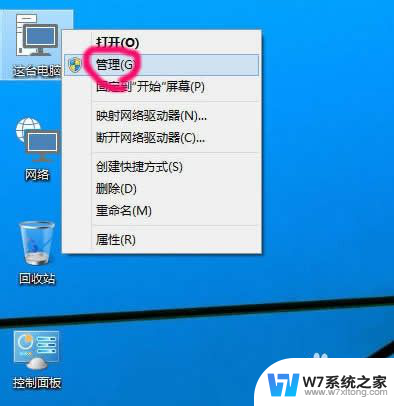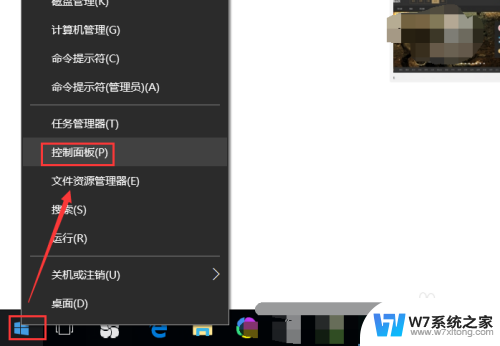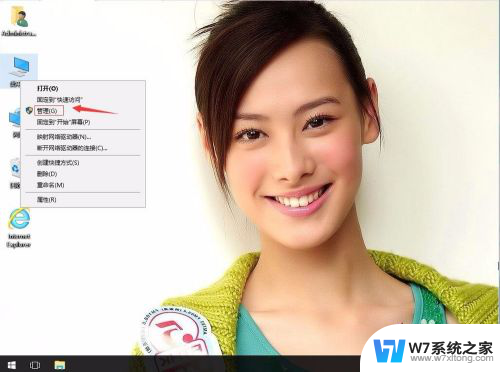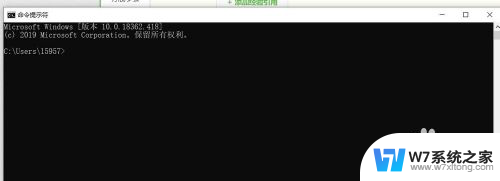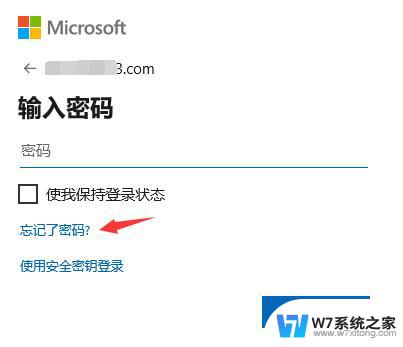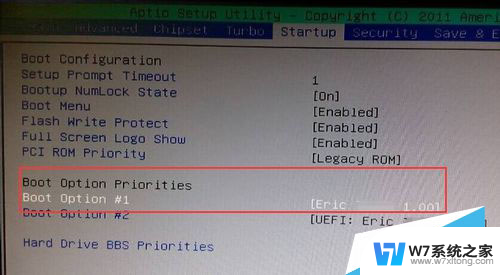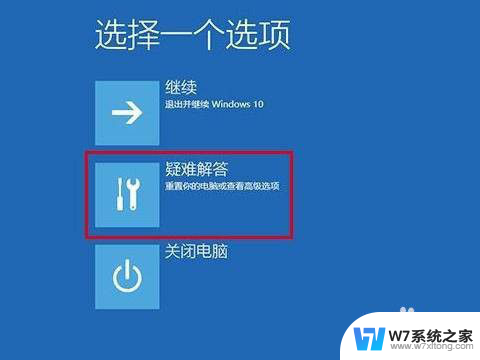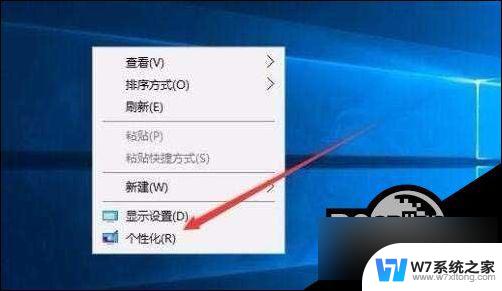win10不能改密码怎么办 Windows更改密码失败解决方法
更新时间:2024-04-12 10:51:54作者:yang
在使用Windows 10系统时,有时候会遇到无法更改密码的情况,让人感到困惑和焦虑,但是不要担心,这并不是一个无解的问题。通过一些简单的解决方法,你可以轻松地解决Windows更改密码失败的困扰。接下来我们将为你介绍一些有效的解决方案,帮助你重新获得对系统密码的控制。
步骤如下:
1.第一步,右击桌面的计算机图标,弹出下拉菜单。
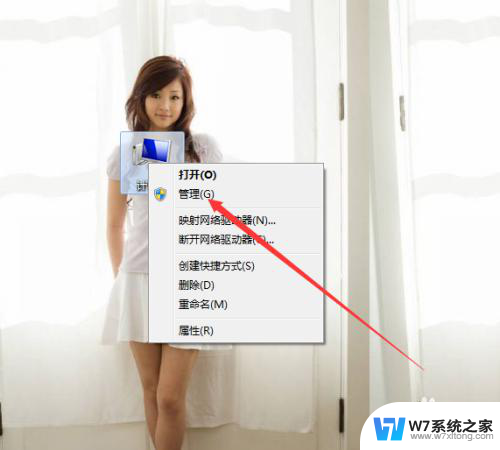
2.第二步,选择“管理”,打开计算机管理窗口。
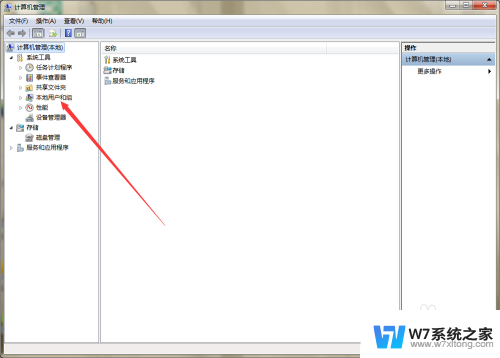
3.第三步,点击展开“本地用户和组”,选择“用户”。
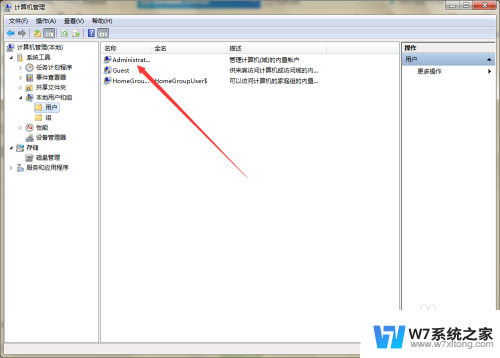
4.第四步,右击右侧的用户名,弹出下拉菜单。
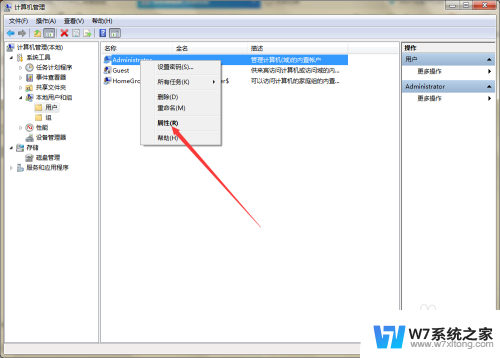
5.第五步,选择“属性”,弹出用户属性窗口。
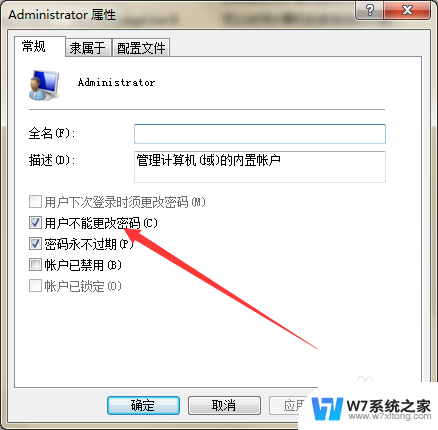
6.第六步,去掉“用户不能修改密码”前面的勾号。然后点击应用确定,即可解决问题。
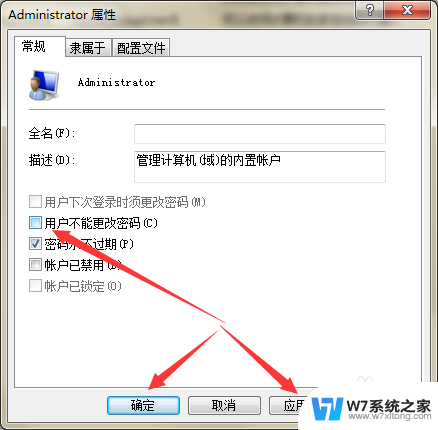
以上是关于win10无法更改密码的所有内容,如果您遇到这种情况,可以按照以上方法解决,希望对大家有所帮助。